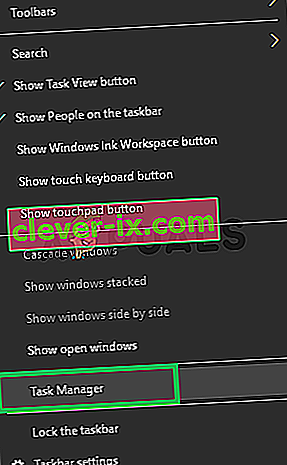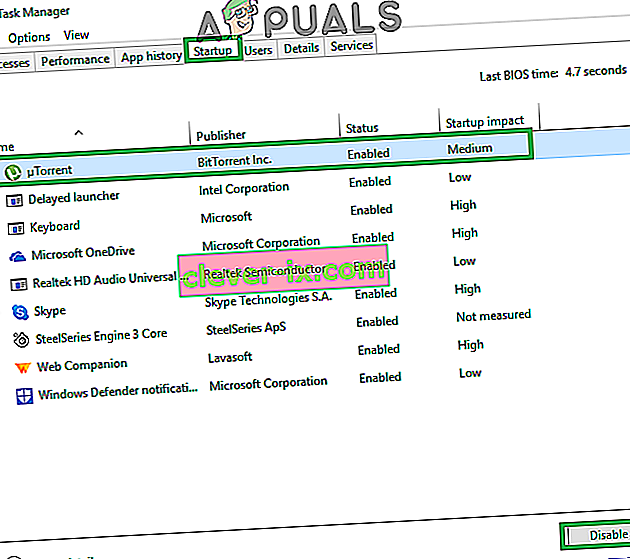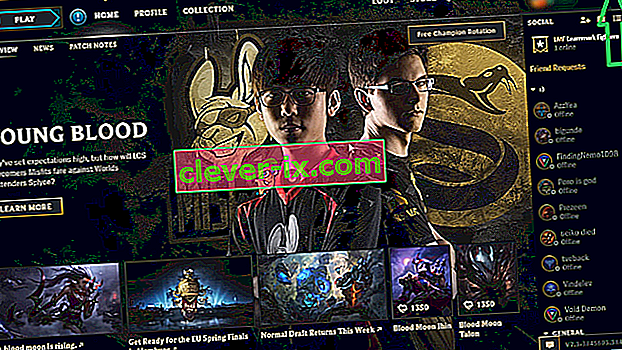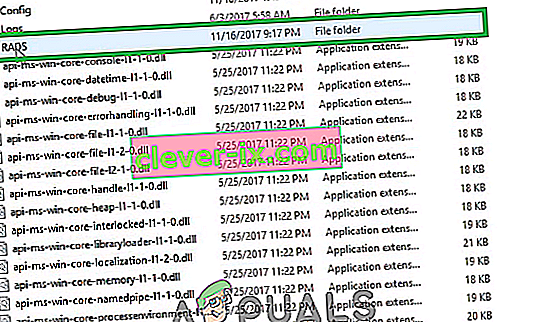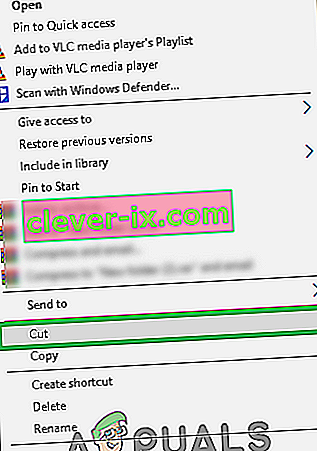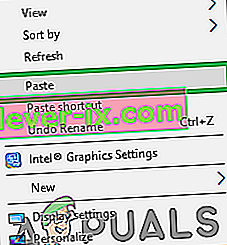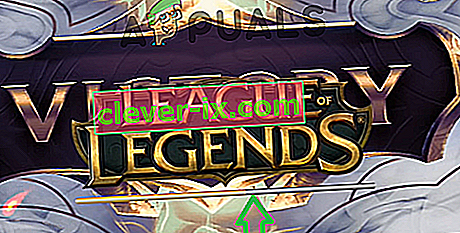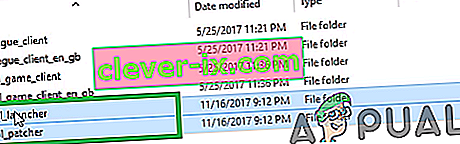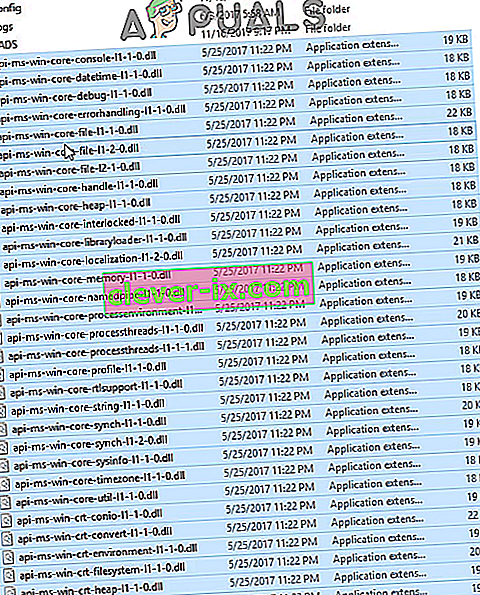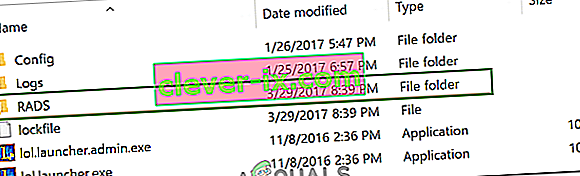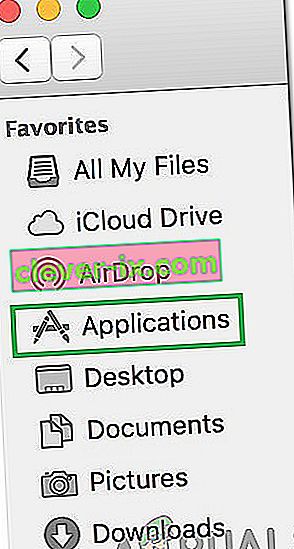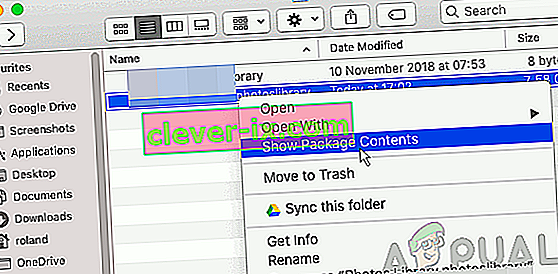League of Legends (aka LOL) è un gioco multiplayer online di battaglia nell'arena pubblicato da Riot Games e rilasciato nell'ottobre del 2009. Il gioco è uno dei giochi online più giocati ed è giocato in tutto il mondo. Tuttavia, di recente sono emersi molti rapporti secondo i quali il gioco non si avvia anche dopo aver eseguito l'eseguibile del gioco. In alcuni casi, il gioco viene visualizzato nel task manager per un po 'e poi scompare.

Cosa impedisce l'avvio di League of Legends?
Abbiamo esaminato il problema dopo aver ricevuto molte segnalazioni degli utenti e messo a punto un elenco di soluzioni che hanno risolto il problema per la maggior parte dei nostri utenti. Inoltre, abbiamo creato un elenco di motivi per cui il problema è stato attivato, che è il seguente:
- Scorciatoia errata: se avvii il gioco tramite una scorciatoia è possibile che la scorciatoia sia stata danneggiata. Inoltre, se hai cambiato la directory del tuo gioco o copiato il gioco in un'altra directory, il vecchio collegamento non può più essere utilizzato.
- File mancanti: è possibile che al gioco manchino alcuni file che sono fondamentali nel processo di avvio del gioco. Il gioco richiede che tutti i suoi file siano presenti e intatti. Se un determinato file manca o è danneggiato, il gioco potrebbe incontrare problemi con il processo di avvio.
- Privilegi amministrativi: alcuni elementi del gioco richiedono autorizzazioni speciali per funzionare correttamente. Se al gioco non sono stati forniti i privilegi di amministratore, è possibile che non venga avviato correttamente.
- Driver della scheda grafica: se i driver della scheda grafica sono obsoleti e non sono stati aggiornati, potrebbero interferire con alcuni elementi del gioco e impedirne l'avvio corretto. I driver della scheda grafica dovrebbero essere sempre aggiornati all'ultima versione fornita dagli sviluppatori perché spesso includono diverse correzioni di bug e aggiornamenti critici.
- Altre applicazioni: in alcuni casi, è stato segnalato che altre applicazioni come "Steam" e "Razor Synapse" interferivano con il gioco e causavano problemi con il processo di avvio. Altre applicazioni in esecuzione in background possono interferire con il processo di avvio del gioco e impedirne il corretto caricamento.
Ora che hai una comprensione di base della natura del problema, passeremo alle soluzioni. Si consiglia di provare queste soluzioni nell'ordine specifico in cui sono elencate per evitare conflitti.
Soluzione 1: avvio diretto
Se hai cambiato la directory del gioco o se il collegamento è danneggiato il gioco non si avvierà più attraverso di esso, pertanto, si consiglia di provare ad avviare il gioco direttamente tramite l' eseguibile presente all'interno della cartella di installazione del gioco .

Soluzione 2: fornire privilegi amministrativi
Alcuni elementi del gioco richiedono autorizzazioni speciali per funzionare correttamente. Se al gioco non sono stati forniti i privilegi di amministratore, è possibile che non venga avviato correttamente. Pertanto, in questa fase, forniremo i privilegi amministrativi del gioco. Per quello:
- Vai alla cartella di installazione del gioco .
- Destro - cliccare sul “ lol . launcher . exe "e selezionare" Proprietà ".
- Fare clic sulla scheda " Compatibilità " e selezionare la casella " Esegui come amministratore ".
- Fare clic su " Applica " e quindi su " OK ".
- Esegui il gioco e controlla se il problema persiste.

Soluzione 3: chiusura di altre applicazioni
In alcuni casi, è stato segnalato che altre applicazioni come "Steam" e "Razor Synapse" stavano interferendo con il gioco e causando problemi con il processo di avvio. Pertanto, in questo passaggio, chiuderemo tutte le applicazioni in esecuzione in background ad eccezione dei processi di sistema. Per quello:
- Destra - Fare clic sulla barra delle applicazioni e selezionare “ Task manager “.
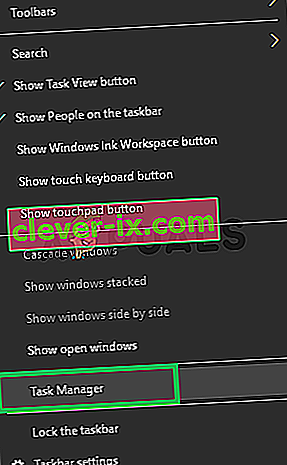
- Fare clic sulla scheda " Avvio ", fare clic su qualsiasi applicazione per selezionarla e quindi fare clic sul pulsante " Disabilita ".
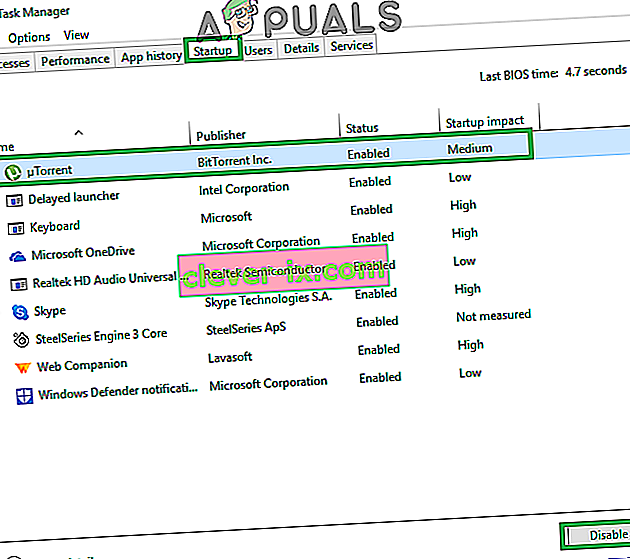
- Disabilita tutte le applicazioni nell'elenco e riavvia il computer.
- Senza avviare nessun'altra applicazione, esegui " lol.launcher.exe " e controlla se il problema persiste.
Soluzione 4: verifica dei file
È possibile che al gioco manchino alcuni file fondamentali nel processo di avvio del gioco. Pertanto, in questo passaggio, verificheremo l'integrità di tutti i file e sostituiremo quelli mancanti o danneggiati.
- Vai alla cartella di installazione del gioco ed esegui l' eseguibile " lol.launcher.admin ".
- Fare clic sull'icona della ruota dentata e selezionare " Inizializza riparazione completa ".
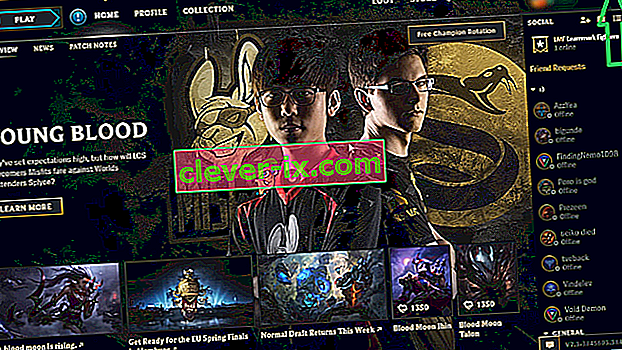
- Attendi mentre il programma di avvio verifica i file di gioco.
- Esegui il controllo del gioco per vedere se il problema persiste.
Soluzione 5: sostituire la cartella "Projects"
Ci sono file importanti all'interno della cartella "Projects" che è necessario per il corretto lancio del file. Tuttavia, a volte questi file potrebbero essere danneggiati o potrebbero non essere rilevati dal programma di avvio del gioco. Pertanto, in questo passaggio, li verificheremo. Per quello:
- Vai alla cartella di installazione del gioco e apri la cartella " RADS ".
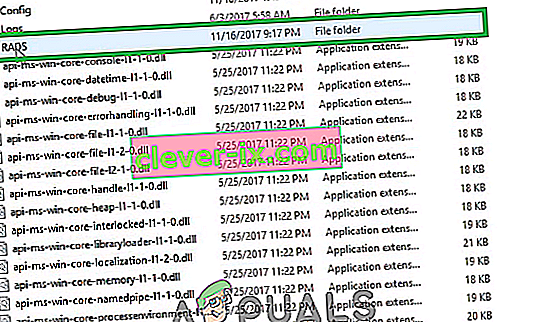
- All'interno della cartella " RADS ", fare clic destro sulla cartella " Progetti " e selezionare " taglia ".
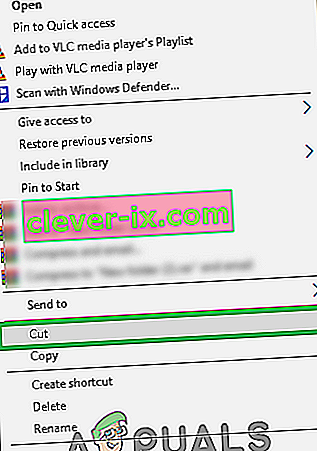
- Ora fai clic con il pulsante destro del mouse in un punto qualsiasi del desktop e seleziona " incolla ".
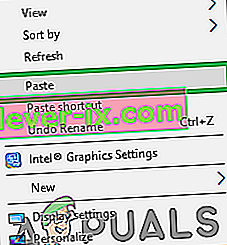
- Quando tutti i file sono stati spostati correttamente, avvia l'eseguibile del gioco.
- Il gioco inizierà ora a scaricare i file mancanti.
- Spostare nuovamente la cartella " Projects " nella cartella " RADS " senza chiudere il processo di download .
- Scegli l' opzione " Sovrascrivi " ogni volta che la notifica ti richiede.
- Dopo che la cartella è stata spostata, avvia nuovamente l'eseguibile del gioco.
- Il processo di download ora è quasi giunto alla fine .
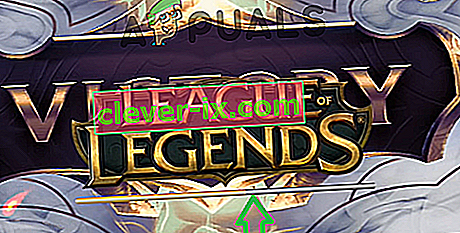
- Dopo lo scaricare processo finiture , il gioco verrà automaticamente lanciato.
Soluzione 6: forzare l'aggiornamento del client
In alcuni casi, alcuni file ".dll" che si trovano nella directory di League of Legends possono essere danneggiati. Questi file non sono di dimensioni molto grandi e possono essere facilmente sostituiti quindi, in questo passaggio, elimineremo questi file e quindi chiederemo al programma di avvio di sostituirli. Per quello:
- Vai alla cartella di installazione del gioco e apri la cartella " RADS ".

- All'interno della cartella " RADS ", apri la cartella " Projects " ed elimina le cartelle " lol_launcher " e " lol_patcher ".
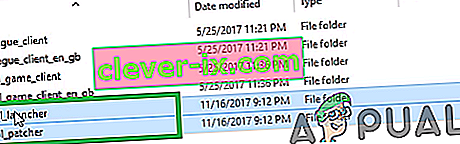
- Ora torna alla cartella di installazione principale del gioco ed elimina tutte le " aps_ms_win… . dll ".
Nota: eliminare solo i file "aps_ms_win… .dll", tutti gli altri file ".dll" non sono facilmente sostituibili.
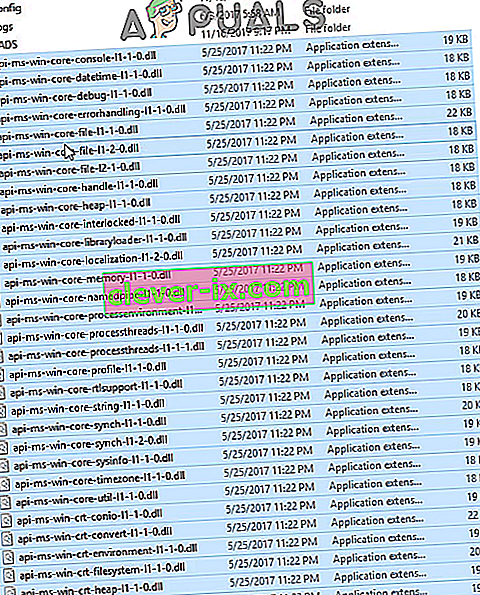
- Ora fai doppio clic su " lol_launcher " situato nella directory principale del gioco.
- L'avvio richiederà un periodo di tempo più lungo del solito e inizierà a scaricare un aggiornamento sul client.
- Attendi il completamento del processo e verifica se il problema persiste.
Soluzione 7: aggiornamento dei driver della scheda grafica
I driver della scheda grafica dovrebbero essere sempre aggiornati all'ultima versione fornita dagli sviluppatori perché spesso includono diverse correzioni di bug e aggiornamenti critici. Pertanto, in questo passaggio, controlleremo per vedere se sono disponibili aggiornamenti ai driver della scheda grafica.
Per gli utenti Nvidia:
- Fare clic sulla barra di ricerca sul lato sinistro della barra delle applicazioni

- Digita Geforce Experience e premi invio
- Fare clic sulla prima icona per aprire l' applicazione

- Dopo aver effettuato l'accesso , fai clic sull'opzione " Driver " in alto a sinistra.
- In quella scheda, fare clic sull'opzione " Verifica aggiornamenti " in alto a destra
- Successivamente, l'applicazione controllerà se sono disponibili nuovi aggiornamenti

- Se gli aggiornamenti sono disponibili , verrà visualizzato il pulsante " Download "

- Dopo aver fatto clic su di esso, inizierà il download del driver
- Dopo che il driver è stato scaricato, l'applicazione ti darà l'opzione per l' installazione “ Express ” o “ Personalizzata ”.
- Fare clic sull'opzione di installazione " Express " e il driver verrà installato automaticamente
- Al termine dell'installazione, esegui il gioco e controlla se il problema persiste.
Per gli utenti AMD:
- Destra - Fare clic sul desktop e selezionare AMD Radeon Impostazioni

- Nelle Impostazioni , fai clic su Aggiornamenti nell'angolo in basso a destra

- Fare clic su " Controlla aggiornamenti "

- Se è disponibile un nuovo aggiornamento, verrà visualizzata una nuova opzione
- Fare clic sull'opzione e selezionare Aggiorna

- L'AMD installatore avrà inizio, cliccare su Aggiornamento quando le istruzioni di installazione di
- Il programma di installazione ora ottenere il pacchetto pronto, controlla tutte le caselle e cliccare su Installa
- Questo scaricherà ora il nuovo driver e lo installerà automaticamente
- Riavvia il computer e prova a eseguire il gioco.
Soluzione 8: modifica del file di configurazione
In alcuni casi, possiamo provare a modificare il file di configurazione e includere alcune istruzioni in esso che possono indicare al gioco di avviarsi normalmente. Per fare ciò:
- Vai alla directory predefinita del gioco.
- Aprire la cartella "RADS" e quindi aprire la cartella "System" .
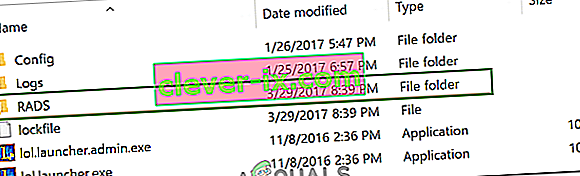
- Fare clic con il tasto destro sul file "user.cfg" e selezionare "Apri con".
- Fare clic su "Blocco note" nell'elenco e scorrere verso il basso per trovare il seguente comando elencato nel file ".cfg".
leagueClientOptIn = sì
- Modificare questo comando nel seguente.
leagueClientOptIn = no
- Salva le modifiche e avvia il gioco.
- Controlla se il gioco si apre. In caso contrario, torna alla cartella principale ed elimina il file "LeagueClient.exe" .
- Avvia il gioco da "lol.launcher.exe" come amministratore e verifica se il problema persiste.
Soluzione 9: eliminazione di file su macOS
In alcuni casi, l'errore potrebbe essere attivato a causa di un problema tecnico con il "file di blocco" in macOS. Pertanto, in questo passaggio, elimineremo questo file. A tal fine:
- Apri il Finder e fai clic su "Applicazioni".
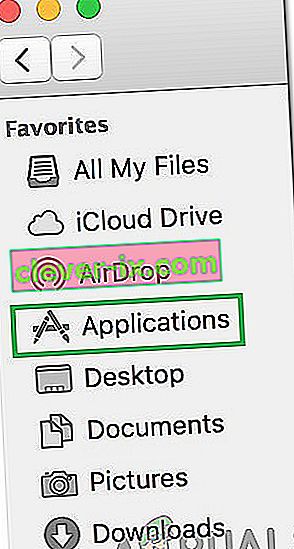
- Fare clic con il tasto destro su "League of Legends" e quindi selezionare " Mostra contenuto pacchetto ".
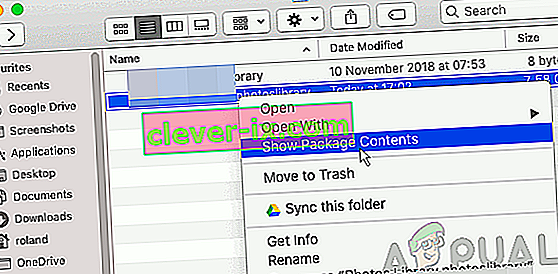
- Aprire "LOL" e quindi eliminare il "LockFile".
- Avvia il client di League of Legends e questo file verrà automaticamente rigenerato.
- Ora avvia il gioco senza eliminare il file di blocco e dovrebbe funzionare correttamente.
Soluzione 10: reinstallare il gioco su macOS
Se il problema persiste anche dopo aver eseguito la soluzione precedente, l'unica opzione rimasta è reinstallare il gioco su macOS. In primo luogo, rimuovere completamente League of Legends dal computer, quindi scaricarlo e installarlo dopo aver riavviato il computer.